Zeiterfassung
Wie erfasse ich Arbeitszeiten ?
Klicke auf “Zeiterfassung”. Anschließend wird dir die aktuelle Woche angezeigt. Links oben hast du die Möglichkeit, vergangene oder zukünftige Wochen auszuwählen. Rechts oben wird dir die gesamte schon erbrachte Arbeitszeit deiner ausgewählten Woche angezeigt.

Um deine Arbeitszeit zu erfassen, klicke hierfür auf “Arbeitszeit erfassen”. Du kannst nun deine Start- und Endarbeitszeit eintragen und hast zusätzlich die Möglichkeit, deine Pause in Minuten anzugeben und einen Kommentar zu verfassen.
Bitte beachte, dass durch be+ automatisch nach 6h Arbeitszeit automatisch die verpflichtenden 30 Minuten Pause, bzw. nach 9h Arbeitszeit die verpflichtenden 45 Minuten Pause eingetragen werden. Diese Pausenzeit kannst du jederzeit nach oben anpassen.
Deine Daten sind nun gespeichert und grau gefärbt hinterlegt.

Wenn du rechts daneben auf die drei Punkte klickst, kannst du unter “Eintrag” mehrere mögliche Funktionen hinzufügen.
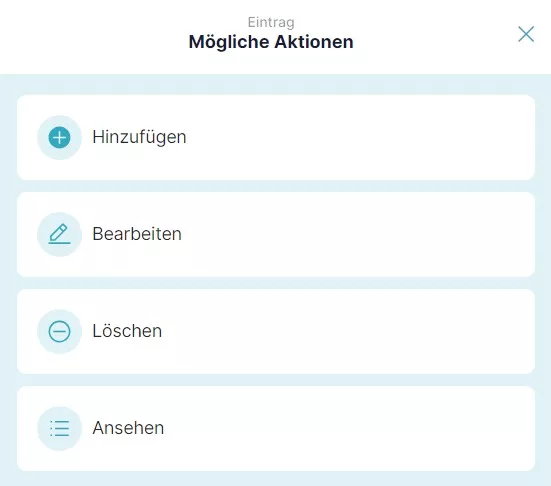
Klickst du auf “Hinzufügen”, kannst du neben einer Arbeitszeit auch einen halben Tag als “Urlaub” oder “Feiertag” definieren (oder bei einem halben Urlaubs- oder Feiertag eine zusätzliche Arbeitszeit hinzufügen).
Drückst du auf “Bearbeiten” in dem zuvor beschriebenen Fenster, kannst du deine Start- und Endzeit, deine Pause oder deinen Kommentar nachträglich ändern.
Gehst du auf „Löschen“, wird dieser Eintrag unwiderruflich gelöscht.
Klickst du auf „Ansehen“, öffnet sich ein Fenster mit einer Detailansicht. Hier ist der Tag, der Zeitraum, die Arbeitszeit, die Pause in Minuten, der Kommentar und die letzte Bearbeitungsveränderung aufgelistet.
Um eine Abwesenheit zu erfassen, klickst du auf das “+” neben “Arbeitszeit +”. Du kannst zwischen “Arbeitszeit”, “Urlaub”, “Feiertag” und “Krankheit” wählen.
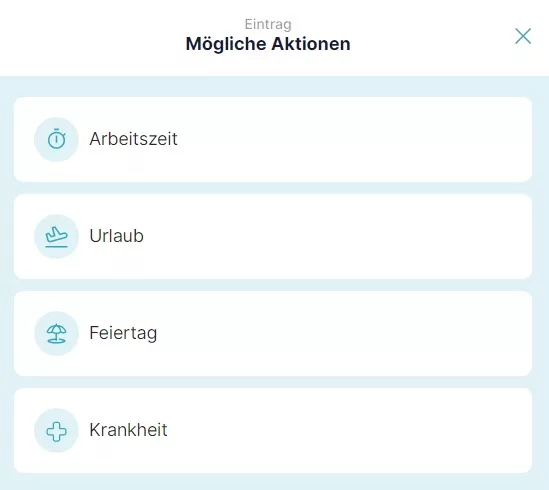
Bei “Krankheit” kannst du “Ganzen Tag” oder “Zeitraum” wählen. Außerdem kannst du angeben, ob eine eAU vorliegt. Auch hier besteht wieder die Möglichkeit einen “Kommentar” zu setzen.
Bei “Feiertag” und “Urlaub” ist ebenso ein Zeitraum, ganzer Tag aber auch ein halber Tag möglich.
Um dir auch die Wochenenden anzeigen zu lassen, klickst du auf “Wochenende anzeigen”.